 Curva de enrutamiento
Curva de enrutamiento
![]()
![]()
![]()
Cree una curva con varios puntos en uno o más planos del espacio 3D (trayectoria enrutada). Esto es útil para crear curvas de enrutamiento de tuberías, cableado y NURBS para superficies avanzadas.
- Haga clic en la operación Curva de enrutamiento (
 ) en la barra de herramientas de operaciones para abrir el cuadro de diálogo Curva de enrutamiento (primera imagen a continuación). El manipulador de tríada está visible en el área gráfica y se coloca en el punto de origen del Part Studio (segunda imagen de abajo):
) en la barra de herramientas de operaciones para abrir el cuadro de diálogo Curva de enrutamiento (primera imagen a continuación). El manipulador de tríada está visible en el área gráfica y se coloca en el punto de origen del Part Studio (segunda imagen de abajo): 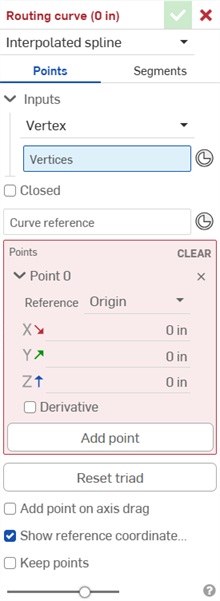
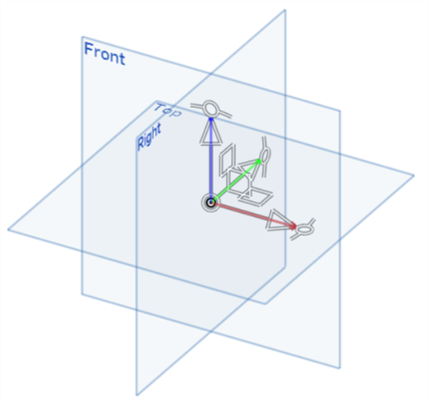
El manipulador de tríadas ajusta lo siguiente:
Desplazamiento a través de 3 ejes
Giro alrededor de 3 ejes
Desplazamiento a través de 3 planos.
Punto de origen del manipulador de tríada
Cuando se ajusta el desplazamiento (primera imagen de abajo) o la rotación (segunda imagen de abajo) a lo largo de uno de los ejes, se crea una línea azul continua con una barra al inicio. Esto indica la distancia o el ángulo recorrido desde el inicio hasta el origen (destino) del manipulador. También se abre un cuadro de entrada en el que se puede ingresar la distancia o la rotación en valores numéricos
: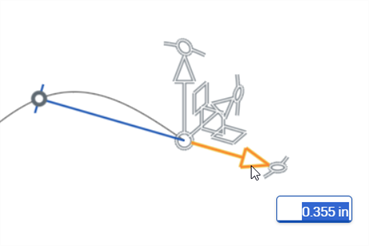
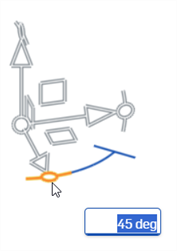
- Seleccione el tipo de curva:
- Spline interpolada: crea una spline interpolada cúbica (de grado 3) a través de todos los puntos.
- Polilínea: crea segmentos de línea entre cada punto de la curva.
- Radio de pliegue: agrega un valor global de radio de pliegue (longitud) para el pliegue entre cada segmento. El valor predeterminado es 0 (sin pliegue). Este valor se puede sobrescribir al editar un punto individual
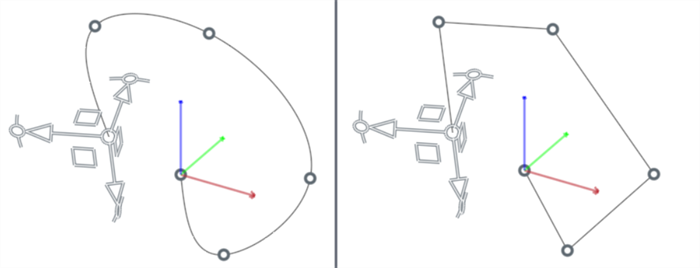
Spline interpolada (izquierda); polilínea (derecha)
- Seleccione la opción Puntos. De este modo, se editan los puntos de la curva de enrutamiento.

- En la sección Entradas, ingrese el Tipo de entrada y las opciones de entrada requeridas:
- Vértice: seleccione uno o más vértices o conectores de relación en los que quiera colocar puntos.
- Vértices: seleccione uno o más vértices o conectores de relación (
 ).
).
- Vértices: seleccione uno o más vértices o conectores de relación (
- Curva: utiliza una o más aristas en las que se puede colocar puntos.
- Aristas: seleccione una o más aristas.
- Cantidad de muestras: es un número entero para la cantidad de puntos que se colocarán en la arista de entrada seleccionada.
- Sobrescribir puntos: cuando se activa esta opción, si una arista se procesó anteriormente, cuando se vuelve a seleccionar la arista con una cantidad diferente de muestras, se sobrescriben los puntos procesados anteriormente en la arista de entrada. Los puntos de boceto de la arista de entrada no se sobrescriben.
- Procesar: una vez que seleccione una arista de entrada y la cantidad de muestras, presione el botón Procesar para colocar esta cantidad de puntos espaciados de manera uniforme en la arista.
- Archivo CSV: seleccione un archivo CSV en el documento actual o en un documento vinculado. De esta fomra, se importa el archivo CSV como una lista de puntos.
- Tabla: haga clic en este encabezado para abrir el cuadro de diálogo Seleccionar archivo CSV.
- Seleccionar archivo CSV: haga clic en este campo para abrir el mismo cuadro de diálogo Seleccionar archivo CSV que con el encabezado de la tabla. Luego, seleccione un archivo CSV del documento actual o de otros documentos. Haga clic en el botón Importar en la parte inferior del cuadro de diálogo para buscar e importar un archivo CSV:
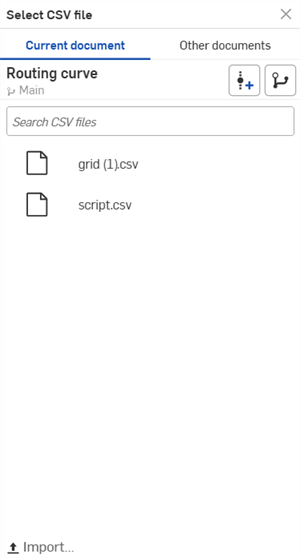
- Columna Inicio de datos: si el archivo CSV contiene varias columnas y los datos no comienzan en la columna A (columna Inicio de datos 0), puede especificar un número entero en el que quiera iniciar los datos (la columna del eje X).
- Unidad: es la unidad de medida que se aplica a los datos del archivo CSV. Las opciones son Centímetro, Pie, Pulgada, Milímetro, Metro o Yarda.
- Sobrescribir puntos: si un archivo CSV se procesó anteriormente, cuando se selecciona el mismo archivo CSV o uno nuevo, se sobrescribe el archivo procesado anteriormente.
- Procesar: una vez seleccionado un archivo CSV, presione el botón Procesar para colocar los puntos indicados en el archivo en el área gráfica. Se creará una spline interpolada a través de todos los puntos (spline interpolada) o segmentos entre cada punto (polilínea).
- Vértice: seleccione uno o más vértices o conectores de relación en los que quiera colocar puntos.
- Active la opción Cerrada para crear una curva cerrada (periódica).
- Haga clic en el campo Referencia de curva y, luego, seleccione un vértice o conector de relación (
 ) a fin de usarlo como un sistema de coordenadas de referencia global para la curva de enrutamiento. De forma predeterminada, es el punto de origen.
) a fin de usarlo como un sistema de coordenadas de referencia global para la curva de enrutamiento. De forma predeterminada, es el punto de origen. - Vea y edite el punto actualmente seleccionado. Esta área determina la referencia, los valores de desfase y los valores del radio de pliegue local del punto actual, además de proporcionar la funcionalidad para crear puntos nuevos y borrar todos los puntos de la curva de enrutamiento:
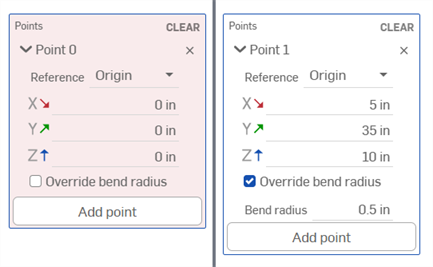
Los puntos se muestran sin un punto creado (a la izquierda) y con un punto creado (a la derecha)
- BORRAR: haga clic para eliminar todos los puntos de la curva de enrutamiento.
- Punto actual (punto 0, punto 1, etc.): las opciones que se muestran aquí se refieren al punto de la curva de enrutamiento actualmente seleccionado en el área gráfica. En primer lugar, seleccione el punto que quiere editar y, luego, defina los siguientes parámetros:
- x/Eliminar punto: elimina el punto actualmente seleccionado de la curva de enrutamiento.
- Referencia: los valores de desfase X/Y/Z del punto actual son relativos a una de las siguientes referencias:
- Origen: el punto actual es relativo al punto de origen del Part Studio (predeterminado).
- Vértice: el punto actual es relativo a un vértice o conector de relación. Seleccione un vértice en el área gráfica o haga clic en el ícono de Seleccionar conector de relación (
 ) y, luego, haga clic en una ubicación del modelo a fin de crear el conector de relación.
) y, luego, haga clic en una ubicación del modelo a fin de crear el conector de relación. - Curva: el punto actual es relativo a una o más curvas. Haga clic en el campo Aristas del cuadro de diálogo y seleccione una o más aristas en el área gráfica.
- Relativo: el punto actual es relativo al punto de la curva de enrutamiento anterior.
El primer punto de una curva no se puede crear en relación con un punto anterior.
- Desfase X/Y/Z: muestra la posición actual del punto, ya que está desfasado con respecto al punto de origen, el punto de referencia o el punto anterior (según lo defina el usuario). Si es necesario, ingrese valores numéricos de desfase en cada campo.
- Invalidar radio de pliegue: active esta opción para invalidar el radio de pliegue global del punto actual.
Derivada: solo está disponible cuando se selecciona la opción Spline interpolada y controla la derivada (dirección tangente) de la curva en el punto dado. Use el manipulador de desplazamiento o de rotación de tríada para alinear la derivada. Además, ajuste la alineación de la tríada desde el eje X al Y o Z y ajuste el parámetro Magnitud para que afecte la fuerza (influencia) del control.
Seleccione la opción Dirección para alinear la derivada con una dirección que no sea los ejes X/Y/Z. Se abrirá el campo Dirección, en el que puede seleccionar una arista o un conector de relación del área gráfica.
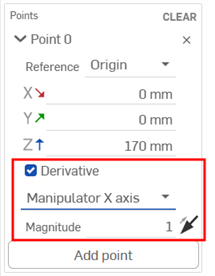
- Agregar punto: seleccione una ubicación con el manipulador de tríada y haga clic en el botón Agregar punto para crear un nuevo punto de curva de enrutamiento en esta ubicación. También puede seleccionar un punto de la curva y hacer clic en el botón Agregar punto para duplicar el punto actual de la curva. Si se selecciona Relativo, los desfases del nuevo punto se establecen en 0. La referencia, el radio de pliegue, la derivada y la orientación de la tríada del punto original se duplican para el punto nuevo.
- Haga clic en el botón Restablecer tríada para restablecer el manipulador de tríada. Esto es útil si el manipulador de tríada se ha girado y alejado del sistema de coordenadas mundial inicial y debe restablecerse.
- Seleccione Agregar punto al arrastrar el eje para agregar automáticamente un punto nuevo a la curva cuando se arrastra el eje de desplazamiento del manipulador. Cada arrastre agrega en simultáneo un nuevo punto a la curva y la extiende.
- De forma predeterminada, el sistema de coordenadas de referencia del punto actualmente seleccionado (X en rojo, Y en verde y Z en azul) se muestra en el área gráfica. Esto es útil para ver o diagnosticar los desfases X/Y/Z del punto. A menos que el usuario establezca lo contrario, el punto de origen predeterminado se utiliza como referencia. Si es necesario, se puede utilizar un punto de referencia alternativo (por ejemplo, un vértice o un conector de relación). Desactive la opción Mostrar sistema de coordenadas de referencia para desactivar la visibilidad del sistema de coordenadas de referencia.
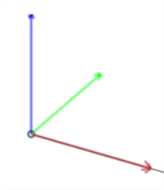
- Seleccione Conservar puntos para crear puntos en la misma ubicación que los puntos de la curva cuando se crea la curva de enrutamiento. Esto es útil si quiere utilizar estos puntos para un modelado adicional. De forma predeterminada, estos puntos se ocultan después de crear la curva de enrutamiento.
- Haga clic en la marca de verificación (
 ) para aceptar la curva de enrutamiento.
) para aceptar la curva de enrutamiento.
- Haga clic en la operación Curva de enrutamiento (
 ) en la barra de herramientas de operaciones para abrir el cuadro de diálogo Curva de enrutamiento (primera imagen a continuación). El manipulador de tríada está visible en el área gráfica y se coloca en el punto de origen del Part Studio (segunda imagen de abajo):
) en la barra de herramientas de operaciones para abrir el cuadro de diálogo Curva de enrutamiento (primera imagen a continuación). El manipulador de tríada está visible en el área gráfica y se coloca en el punto de origen del Part Studio (segunda imagen de abajo): 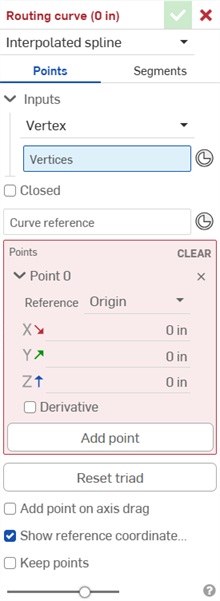
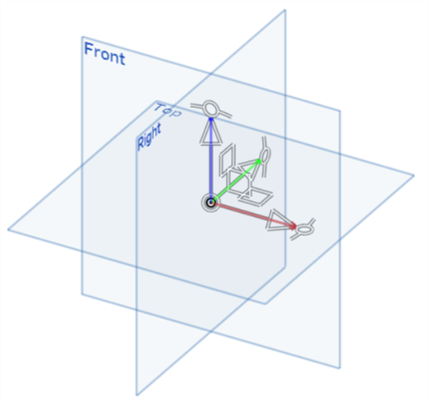
El manipulador de tríadas ajusta lo siguiente:
Desplazamiento a través de 3 ejes
Giro alrededor de 3 ejes
Desplazamiento a través de 3 planos.
Punto de origen del manipulador de tríada
Cuando se ajusta el desplazamiento (primera imagen de abajo) o la rotación (segunda imagen de abajo) a lo largo de uno de los ejes, se crea una línea azul continua con una barra al inicio. Esto indica la distancia o el ángulo recorrido desde el inicio hasta el origen (destino) del manipulador. También se abre un cuadro de entrada en el que se puede ingresar la distancia o la rotación en valores numéricos
: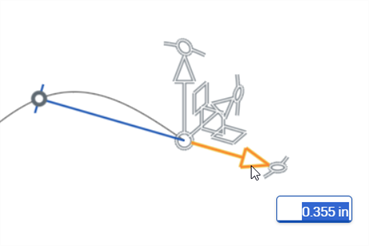
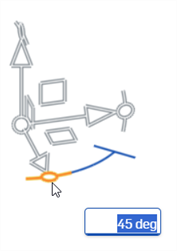
- Seleccione el tipo de curva:
- Spline interpolada: crea una spline interpolada cúbica (de grado 3) a través de todos los puntos.
- Polilínea: crea segmentos de línea entre cada punto de la curva.
- Radio de pliegue: agrega un valor global de radio de pliegue (longitud) para el pliegue entre cada segmento. El valor predeterminado es 0 (sin pliegue). Este valor se puede sobrescribir al editar un punto individual
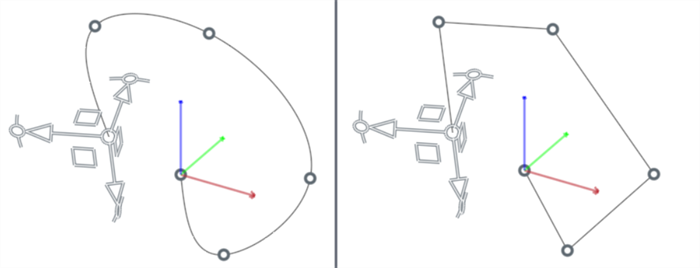
Spline interpolada (izquierda); polilínea (derecha)
- Seleccione la opción Segmentos. De este modo, se editan los segmentos de la curva (las aristas). Cuando se selecciona la opción Segmentos, se muestran líneas de color magenta que representan los segmentos. Los puntos se colocan en el punto medio de estos segmentos. Cada punto del segmento es un manipulador, no un punto de control ni un vértice.

- Seleccione un tipo de edición de segmento:
- Agregar puntos: ingrese la cantidad de puntos que quiere agregar al segmento y, luego, haga clic en el punto del segmento para seleccionarlo (primera imagen de abajo). Al hacer clic, los puntos nuevos se agregan al segmento (segunda imagen de abajo). Los segmentos solo tienen puntos inicial y anterior. Agregar puntos subdivide el segmento n veces.
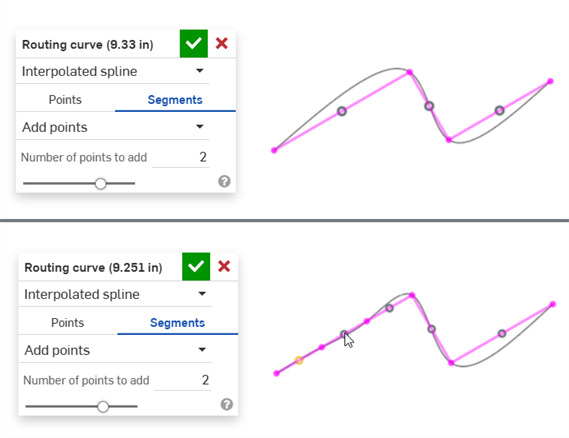
- Trayectoria ortogonal: si el segmento no es ortogonal, puede seleccionar varias opciones ortogonales de los segmentos de la trayectoria:
Seleccione el sistema de coordenadas: Mundial, Curvo u Otro. Si se selecciona Otro, se mostrará el campo Sistema de coordenadas de trayectoria ortogonal. Seleccione el vértice de una pieza o un conector de relación en el área gráfica
.- Seleccione el punto del segmento no ortogonal para editarlo:
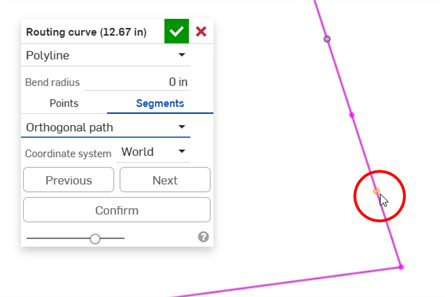
- El segmento se vuelve verde y se ve una de las varias opciones de trayectoria ortogonal:
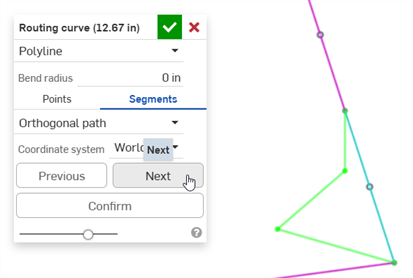
Utilice los botones Anterior y Siguiente para explorar todas las opciones de trayectoria ortogonal posibles:
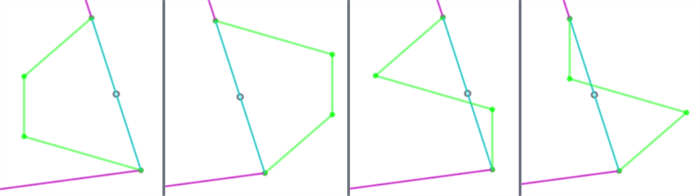
- Haga clic en el botón Confirmar para seleccionar la opción requerida:
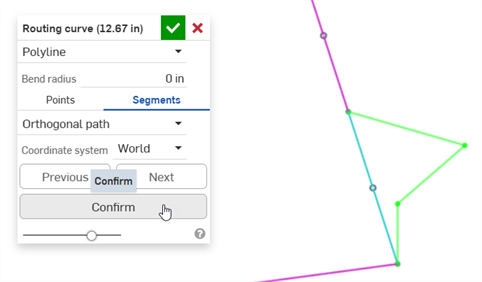
Se creará la trayectoria nueva:
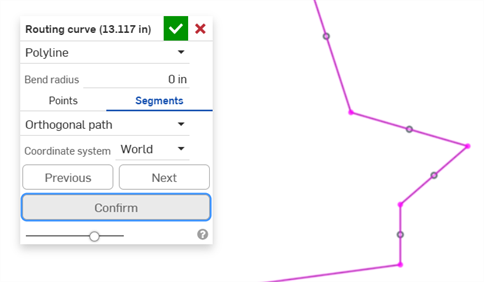
Si confirma el segmento y quiere seleccionar otra opción de trayectoria ortogonal, haga clic en el ícono de Deshacer (
. ) o presione Ctrl/cmd + z
) o presione Ctrl/cmd + zLas trayectorias ortogonales se pueden crear tanto para splines interpoladas como para polilíneas; sin embargo, las polilíneas se usan con mayor frecuencia para el enrutamiento de tuberías.
- Agregar puntos: ingrese la cantidad de puntos que quiere agregar al segmento y, luego, haga clic en el punto del segmento para seleccionarlo (primera imagen de abajo). Al hacer clic, los puntos nuevos se agregan al segmento (segunda imagen de abajo). Los segmentos solo tienen puntos inicial y anterior. Agregar puntos subdivide el segmento n veces.
- Haga clic en la marca de verificación (
 ) para aceptar la curva de enrutamiento.
) para aceptar la curva de enrutamiento.
Algunos ejemplos en los que se explica cómo se crean y utilizan las curvas de enrutamiento.
Para crear una curva de enrutamiento básica, haga lo siguiente:
-
En un Part Studio, haga clic en el ícono de Curva de enrutamiento (
 ) de la barra de herramientas de operaciones para abrir el cuadro de diálogo Curva de enrutamiento.
) de la barra de herramientas de operaciones para abrir el cuadro de diálogo Curva de enrutamiento. -
Seleccione Agregar punto al arrastre del eje. Esto crea un punto nuevo con cada arrastre de las flechas de desplazamiento del manipulador de tríada.
-
Arrastre las flechas de desplazamiento del manipulador en varias direcciones en el espacio 3D para crear una curva con varios puntos:
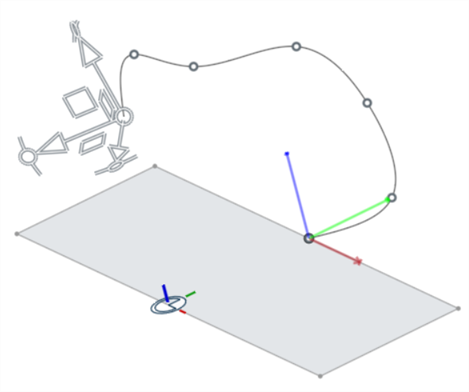
-
Active la opción Cerrada para crear una curva cerrada (periódica):
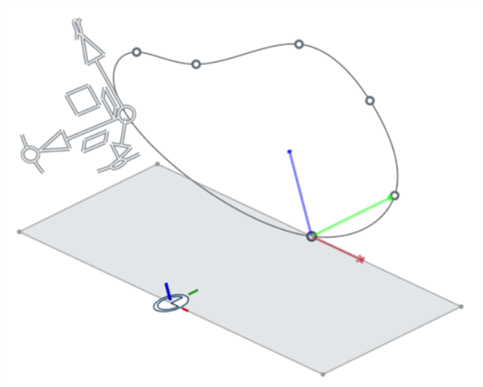
-
Para ajustar el punto de origen a un vértice o conector de relación existente, haga lo siguiente:
-
Seleccione el primer punto (de forma predeterminada, es el punto de origen del Part Studio, a menos que el manipulador de tríada se haya movido a una ubicación nueva [consulte la nota anterior]). El manipulador de tríada se mueve al primer punto. También puede verificar esto asegurándose de que en el área de puntos de solo lectura se vea el Punto 0 (el primer punto):
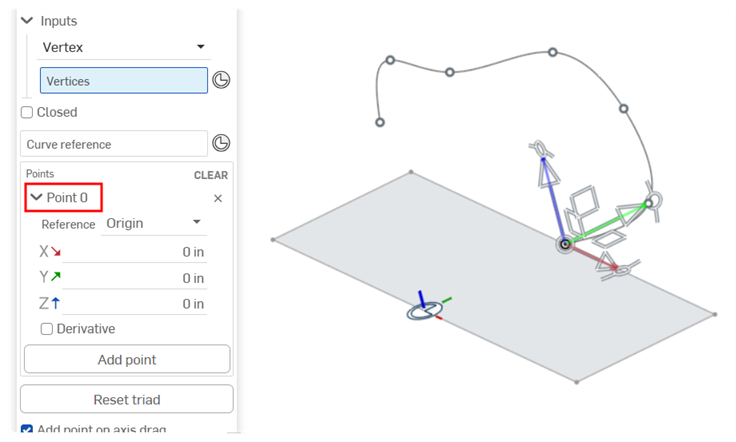
-
Seleccione Vértice en el campo Referencia de punto del cuadro de diálogo Curva de enrutamiento. Luego, seleccione el vértice (en el ejemplo siguiente, se utiliza el vértice del boceto 1):
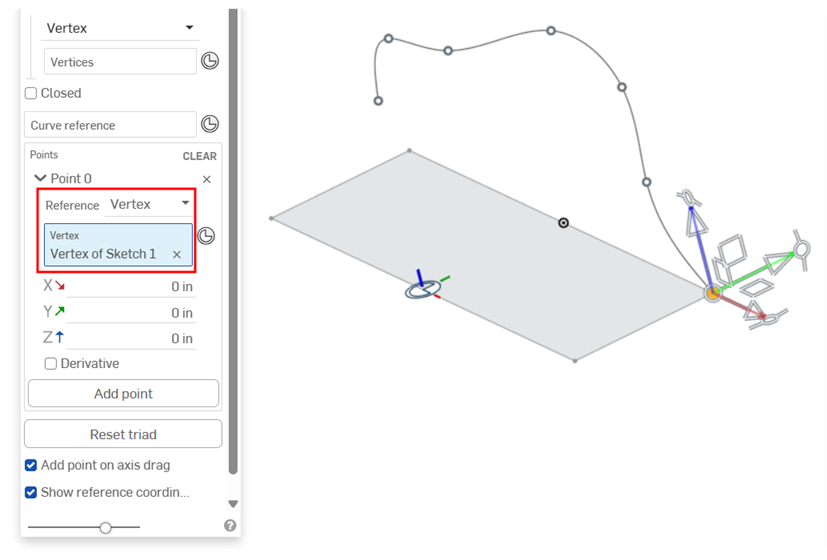
Selección de un vértice (punto de boceto) para la referencia de puntos
-
Como alternativa, seleccione un conector de relación explícito para usar su eje Z como punto de referencia. También puede hacer clic en el ícono Seleccionar conector de relación (
 ) y, luego, hacer clic en una ubicación del modelo para crear un conector de relación implícito durante el proceso de creación de la curva de enrutamiento:
) y, luego, hacer clic en una ubicación del modelo para crear un conector de relación implícito durante el proceso de creación de la curva de enrutamiento: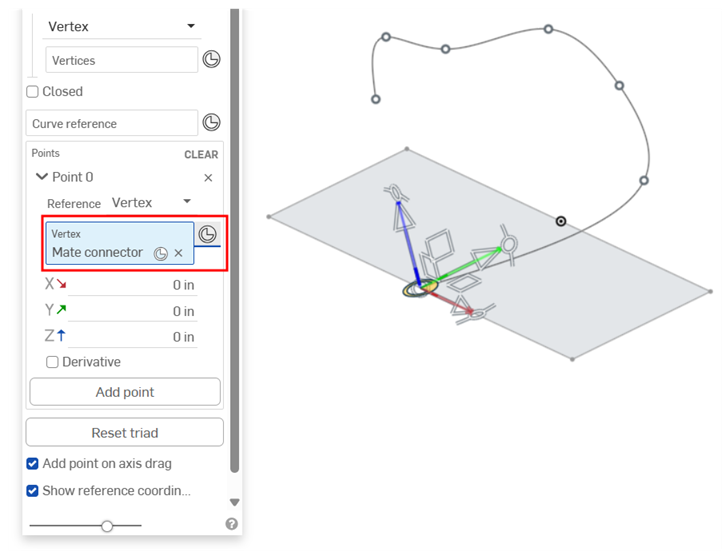
Selección de un conector de relación explícito para la referencia del punto
-
-
Desactive la opción Agregar punto al arrastre del eje. Seleccione cualquier punto de la curva y utilice los manipuladores de desplazamiento, rotación o plano de tríada para ajustar la ubicación del punto en el espacio 3D:
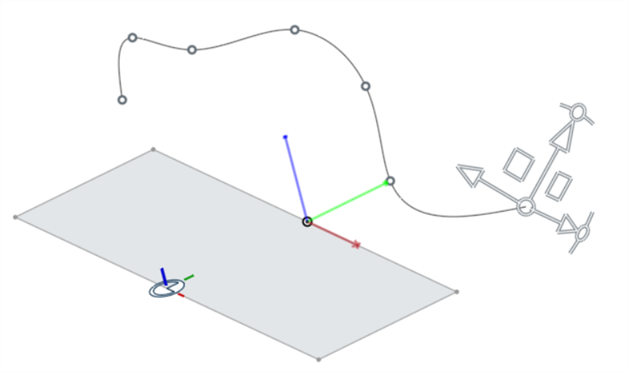
-
Seleccione Conservar puntos para crear puntos en la misma ubicación que los puntos de la curva cuando se crea la curva de enrutamiento (consulte el ejemplo siguiente).
-
Si comete un error, haga clic en el ícono de Deshacer (
 ) para deshacer el último paso del proceso de creación de la curva de enrutamiento.
) para deshacer el último paso del proceso de creación de la curva de enrutamiento. -
Haga clic en la marca de verificación (
 ) para aceptar la nueva curva de enrutamiento. Se creará la curva (primera imagen de abajo), que se ubicará en la Lista de piezas (segunda imagen de abajo).
) para aceptar la nueva curva de enrutamiento. Se creará la curva (primera imagen de abajo), que se ubicará en la Lista de piezas (segunda imagen de abajo).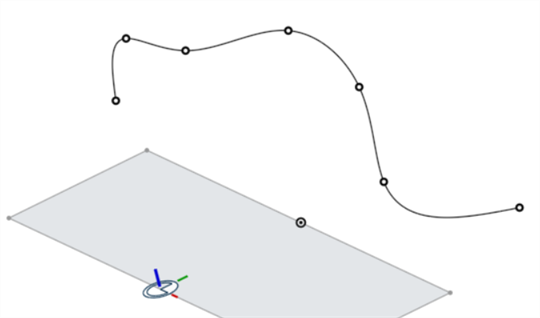
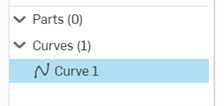
Cuando se mueven los manipuladores de rotación, no se crea un punto nuevo. Lo mismo sucede cuando se mueven los manipuladores del plano o del punto de origen. Si no se ha creado ningún punto, utilice estos manipuladores para mover el manipulador de tríada a una nueva posición desde la que se pueda iniciar una curva. Una vez colocado el punto inicial, estos manipuladores se utilizan para mover el punto actualmente seleccionado a una nueva posición.
En este ejemplo, se muestra cómo crear una curva de enrutamiento para crear el marco de una silla.
-
En un Part Studio, cree un conector de relación en la ubicación que se utilizará como punto de origen para la parte superior izquierda del marco de la silla.
-
Haga clic en el ícono de la curva de enrutamiento (
 ) de la barra de herramientas de operaciones para abrir el cuadro de diálogo Curva de enrutamiento.
) de la barra de herramientas de operaciones para abrir el cuadro de diálogo Curva de enrutamiento. -
Seleccione Polilínea como tipo de curva e ingrese un valor de radio de pliegue (en el ejemplo siguiente es de 10 mm).
-
Haga clic en el campo Referencia de curva y seleccione el conector de relación que creó anteriormente.
-
Ingrese los puntos de a uno a la vez con los desfases X/Y/Z y asegúrese de que cada punto creado tenga su referencia establecida en Relativa. Esto garantiza que los desfases se creen en relación con la ubicación de cada punto anterior (suponiendo que tenga cotas precisas para el marco de la silla). Use el botón Agregar punto para agregar cada punto a medida que avanza por el proceso.
-
(Opcional) Para cualquier punto, puede activar la opción Invalidar radio de pliegue e ingresar un radio de pliegue alternativo.
-
Active la opción Conservar puntos.
-
Cuando termine de crear la curva para el marco, haga clic en la marca de verificación (
 ) para aceptar la curva de enrutamiento:
) para aceptar la curva de enrutamiento: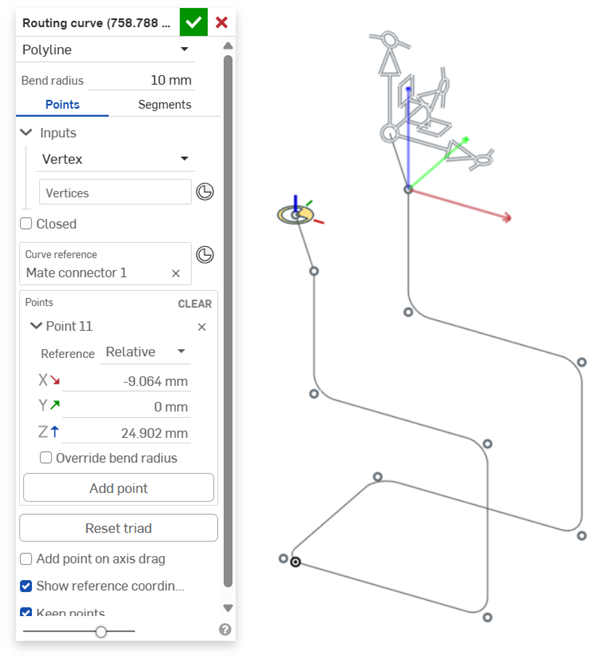
-
Cree un boceto, haga clic en el ícono del conector de relación (
 ) y, luego, cree un conector de relación implícito normal a la curva de enrutamiento (primera imagen de abajo). Cree el boceto de la forma que se usará para el marco de la silla. En el ejemplo siguiente, se crean círculos concéntricos con un diámetro de 3 mm y 5 mm (segunda imagen a continuación):
) y, luego, cree un conector de relación implícito normal a la curva de enrutamiento (primera imagen de abajo). Cree el boceto de la forma que se usará para el marco de la silla. En el ejemplo siguiente, se crean círculos concéntricos con un diámetro de 3 mm y 5 mm (segunda imagen a continuación):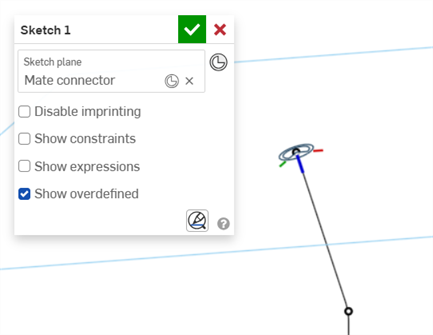
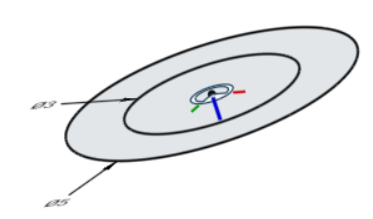
-
Con la operación Barrido, seleccione la cara del boceto para barrer las caras y regiones del boceto, y la curva de enrutamiento como trayectoria del barrido:
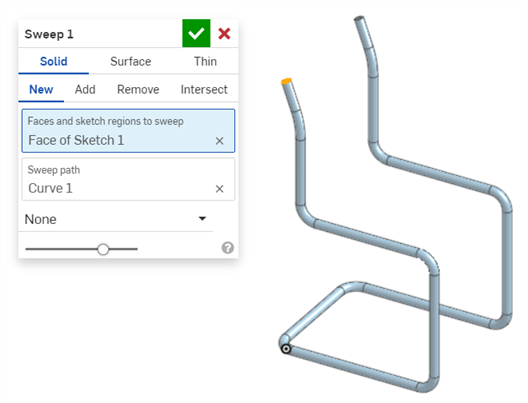
-
Con la operación Pieza compuesta, seleccione la curva de enrutamiento y el marco de la silla creados con el barrido. De este modo, se crea una sola pieza del marco de la silla:
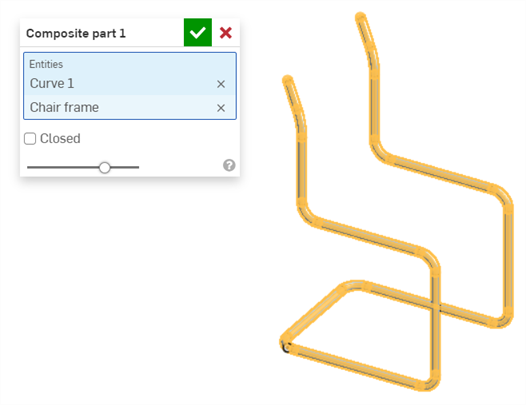
Para crear un archivo CSV con una lista de puntos que crean una curva de enrutamiento, haga lo siguiente:
-
Abra un programa de hojas de cálculo, como Microsoft Excel o Google Sheets.
-
Utilice un formato de tres columnas que represente los ejes X, Y y Z, respectivamente.
Puede modificar la columna utilizada en el cuadro de diálogo Curva de enrutamiento más adelante desde el campo Columna Inicio de datos.
En cada columna, ingrese números enteros que actúen como valores de desfase con respecto al punto de referencia (puede ser el origen del Part Studio o la referencia del punto que define el usuario; por ejemplo, un vértice o un conector de relación existente):
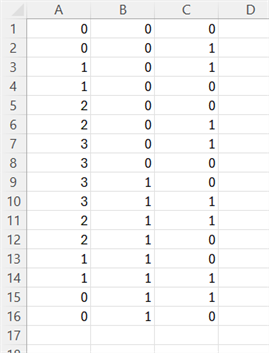
Ejemplo de diseño de tres columnas utilizado para el archivo CSV: A = eje X, B = eje Y y C = eje Z
-
Guarde el archivo en formato .csv.
-
En un documento de Onshape, haga clic en el ícono de Insertar pestaña nueva (
 ) y, luego, seleccione Importar. Busque el archivo CSV en su compuadora e impórtelo al documento.
) y, luego, seleccione Importar. Busque el archivo CSV en su compuadora e impórtelo al documento.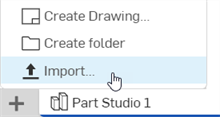
-
En un Part Studio, haga clic en el ícono de Curva de enrutamiento (
 ), ubicado en la barra de herramientas de operaciones, para abrir el cuadro de diálogo Curva de enrutamiento.
), ubicado en la barra de herramientas de operaciones, para abrir el cuadro de diálogo Curva de enrutamiento. -
En Entradas, seleccione Archivo CSV en el menú desplegable Tipo de entrada:
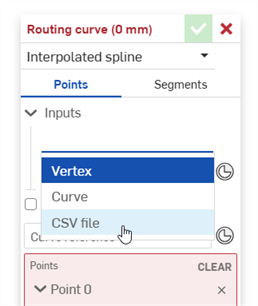
-
Haga clic en el campo Seleccionar archivo CSV para abrir el cuadro de diálogo Seleccionar archivo CSV. Haga clic en Importar en la parte inferior del cuadro de diálogo:
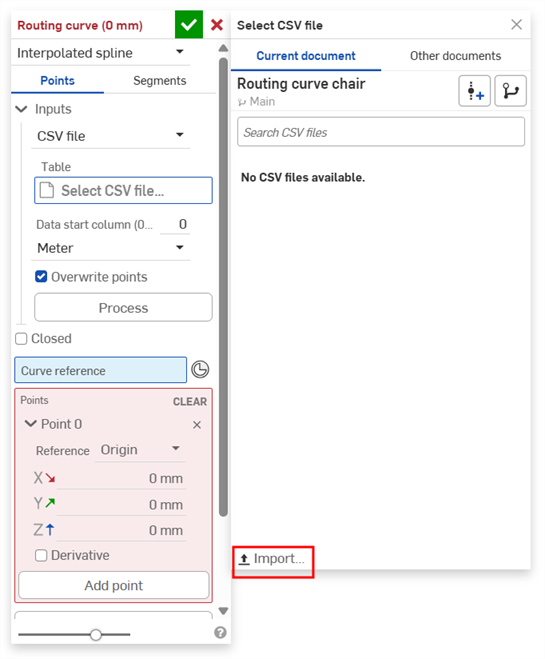
-
Busque y seleccione el archivo CSV en su unidad local. A continuación, haga clic en Abrir:
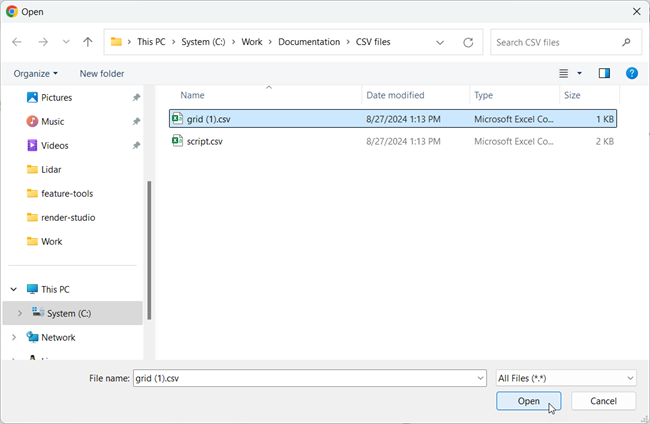
-
Una vez importado el archivo, haga clic en él para seleccionarlo:
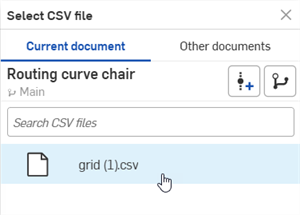
-
Si la columna del eje X comienza en una columna que no sea la primera del archivo CSV (columna 0), ingrese la columna correcta del eje X en el campo Columna Inicio de datos.
-
Seleccione la unidad de medida correcta en el campo Unidad. Esto determina qué unidad de medida se debe aplicar a la lista de puntos CSV cuando se asigna al área gráfica.
-
Desactive la opción Sobrescribir puntos si ya hay puntos en el Part Studio que quiere conservar. De lo contrario, mantenga esta casilla activada.
-
Haga clic en el botón Procesar para procesar el archivo CSV. La curva de enrutamiento se mostrará en el área gráfica.
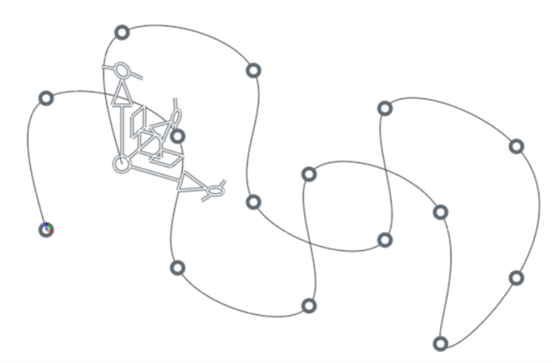
-
Realice cualquier ajuste adicional en la curva de enrutamiento, tal y como se describe en la sección Pasos.
-
Cuando termine, haga clic en la marca de verificación (
 ) para aceptar la curva de enrutamiento.
) para aceptar la curva de enrutamiento.
-
La longitud total de la curva de enrutamiento se muestra en el nombre de la operación Curva de enrutamiento y se actualiza dinámicamente a medida que se edita la curva. Para quitar esta pantalla, coloque el cursor a la izquierda de la marca de verificación y haga clic en el ícono de Editar (
 , la primera imagen de abajo). Luego, elimine la variable (#curveLength) (segunda imagen de abajo).
, la primera imagen de abajo). Luego, elimine la variable (#curveLength) (segunda imagen de abajo).
-
Las variables no pueden controlar las curvas de enrutamiento. Sin embargo, es posible asociar la curva de enrutamiento a puntos de la geometría existente que controlan las variables. De este modo, la geometría existente es el diseño en el que se superpone la curva de enrutamiento. Para crear la curva de enrutamiento, seleccione los vértices, los conectores de relación o las curvas de la geometría existente y aplique un radio de pliegue y desfases predeterminados.
La compatibilidad de iOS y Android con la operación Curva de enrutamiento se limita a ver y editar las curvas de enrutamiento que se crean en la plataforma de escritorio (navegador).
Además de las herramientas de superficie, las curvas se utilizan para crear los componentes básicos de las superficies.
Aquí se muestra la colección de herramientas de operaciones de curvas. Esta no es una lista exhaustiva. Se pueden utilizar herramientas de operaciones adicionales al manipular curvas.
- Herramientas de boceto: las herramientas de la barra de herramientas de boceto, como línea, rectángulo por esquina, rectángulo por punto central, círculo de punto central, círculo por 3 puntos, arco tangente, arco por 3 puntos, punto de spline y construcción, se utilizan para crear un boceto en un Part Studio.
-
 Hélice: cree una hélice con una cara cónica o cilíndrica, un eje único o un eje Z de un conector de relación o una arista circular.
Hélice: cree una hélice con una cara cónica o cilíndrica, un eje único o un eje Z de un conector de relación o una arista circular. -
 Ajuste a spline 3D : cree un ajuste a spline 3D a través de una serie de vértices. Crea una curva que aparece en la lista de piezas en Curvas.
Ajuste a spline 3D : cree un ajuste a spline 3D a través de una serie de vértices. Crea una curva que aparece en la lista de piezas en Curvas. -
 Curva proyectada: cree una curva a partir de la proyección de dos bocetos (opción Dos bocetos) o de la proyección de una curva en una cara (opción Curva a cara).
Curva proyectada: cree una curva a partir de la proyección de dos bocetos (opción Dos bocetos) o de la proyección de una curva en una cara (opción Curva a cara). -
 Curva puente: cree una curva que conecte dos puntos, vértices o conectores de relación. La curva resultante aparece en la lista de operaciones y en la lista de piezas.
Curva puente: cree una curva que conecte dos puntos, vértices o conectores de relación. La curva resultante aparece en la lista de operaciones y en la lista de piezas. -
 Curva compuesta: representa varios bordes como una sola curva. Seleccione varias aristas, entidades de croquis y otras curvas adyacentes. La selección de aristas no contiguas puede provocar la creación de varias curvas. Las selecciones para cada curva deben coincidir en sus vértices. (Las curvas aparecen en la lista Piezas > Curvas).
Curva compuesta: representa varios bordes como una sola curva. Seleccione varias aristas, entidades de croquis y otras curvas adyacentes. La selección de aristas no contiguas puede provocar la creación de varias curvas. Las selecciones para cada curva deben coincidir en sus vértices. (Las curvas aparecen en la lista Piezas > Curvas). -
 Curva de intersección: cree una curva en la intersección de dos o más superficies o caras. Las selecciones deben hacer intersección.
Curva de intersección: cree una curva en la intersección de dos o más superficies o caras. Las selecciones deben hacer intersección. -
 Recortar curva: recorta o alarga una curva una distancia o hasta una entidad delimitadora.
Recortar curva: recorta o alarga una curva una distancia o hasta una entidad delimitadora. -
 Isoclina: crea una isoclina en una cara inclinada. Una isoclina recorre una cara en posiciones en las que la cara tiene una pendiente determinada en comparación con su definición de referencia. La isoclina resultante aparece en la lista de operaciones y en la lista de piezas.
Isoclina: crea una isoclina en una cara inclinada. Una isoclina recorre una cara en posiciones en las que la cara tiene una pendiente determinada en comparación con su definición de referencia. La isoclina resultante aparece en la lista de operaciones y en la lista de piezas. -
 Curva de desfase: cree y alargue o divida una nueva curva desplazando las aristas de las caras circundantes.
Curva de desfase: cree y alargue o divida una nueva curva desplazando las aristas de las caras circundantes. -
 Curva isoparamétrica: cree curvas suaves que discurran a lo largo de una cara o superficie en la dirección U o V.
Curva isoparamétrica: cree curvas suaves que discurran a lo largo de una cara o superficie en la dirección U o V. -
 Editar curva: edite una curva existente seleccionando entidades de boceto o curvas para aplicar una aproximación simplificada, elevar el grado, reposicionar los vértices de la curva de control o planarizar en cualquier plano 2D.
Editar curva: edite una curva existente seleccionando entidades de boceto o curvas para aplicar una aproximación simplificada, elevar el grado, reposicionar los vértices de la curva de control o planarizar en cualquier plano 2D. -
 Curva de enrutamiento: crea una curva con varios puntos en uno o más planos del espacio 3D (trayectoria enrutada). Esto es útil para crear curvas de enrutamiento de tuberías, cableado y NURBS para superficies avanzadas.
Curva de enrutamiento: crea una curva con varios puntos en uno o más planos del espacio 3D (trayectoria enrutada). Esto es útil para crear curvas de enrutamiento de tuberías, cableado y NURBS para superficies avanzadas.